js はマウス クリックとキーボード クリック イベントを監視し、自動的に page_javascript スキルにジャンプします
js はマウスクリック (onmousedown) とキーボードクリック (onkeydown) イベントを監視し、学習中の友達はそのページに自動的にジャンプします。
$(function(){
var i = 0;
document.onmousedown=function(event){
if(i==1){
window.open('http://www.njxblog.com');
}
//setTimeout(function (){window.open('http://www.jb51.net')},2000); //定时不太好使,会被浏览器当成广告的
i++;
};
var j = 0;
document.onkeydown=function(event){
if(j==1){
window.open('http://www.njxblog.com');
}
//setTimeout(function (){window.open('http://www.jb51.net')},2000); //定时不太好使,会被浏览器当成广告的
j++;
};
});
ホットAIツール

Undresser.AI Undress
リアルなヌード写真を作成する AI 搭載アプリ

AI Clothes Remover
写真から衣服を削除するオンライン AI ツール。

Undress AI Tool
脱衣画像を無料で

Clothoff.io
AI衣類リムーバー

AI Hentai Generator
AIヘンタイを無料で生成します。

人気の記事

ホットツール

メモ帳++7.3.1
使いやすく無料のコードエディター

SublimeText3 中国語版
中国語版、とても使いやすい

ゼンドスタジオ 13.0.1
強力な PHP 統合開発環境

ドリームウィーバー CS6
ビジュアル Web 開発ツール

SublimeText3 Mac版
神レベルのコード編集ソフト(SublimeText3)

ホットトピック
 7563
7563
 15
15
 1385
1385
 52
52
 84
84
 11
11
 28
28
 99
99
 PPTでテキストをクリックしたときに下線アニメーションを作成する方法
Mar 26, 2024 pm 06:40 PM
PPTでテキストをクリックしたときに下線アニメーションを作成する方法
Mar 26, 2024 pm 06:40 PM
1. テキストを入力します。 2. [挿入] で図形を選択し、その中の [線] を選択します。 3. love という単語の下に直線を描きます。 4. 直線を選択し、アニメーション メニューを選択して、そこからアニメーション効果を選択します。 5. アニメーションを再生します。この時点では、テキストの下に横線は表示されません。 6. マウスをクリックすると、テキストの下に水平線が表示されます。
 Nginx プロキシ マネージャーを使用して HTTP から HTTPS への自動ジャンプを実装する方法
Sep 26, 2023 am 11:19 AM
Nginx プロキシ マネージャーを使用して HTTP から HTTPS への自動ジャンプを実装する方法
Sep 26, 2023 am 11:19 AM
NginxProxyManager を使用して HTTP から HTTPS への自動ジャンプを実装する方法 インターネットの発展に伴い、ますます多くの Web サイトが HTTPS プロトコルを使用してデータ送信を暗号化し、データ セキュリティとユーザーのプライバシー保護を向上させ始めています。 HTTPS プロトコルは SSL 証明書のサポートを必要とするため、HTTPS プロトコルを展開する際には特定の技術サポートが必要です。 Nginx は強力で一般的に使用される HTTP サーバーおよびリバース プロキシ サーバーであり、NginxProxy
 純粋な CSS を使用してマウスクリック時の水の波紋効果を実装する手順
Oct 16, 2023 am 08:57 AM
純粋な CSS を使用してマウスクリック時の水の波紋効果を実装する手順
Oct 16, 2023 am 08:57 AM
純粋な CSS を使用してマウス クリックの水の波紋効果を実装する手順には、特定のコード サンプルが必要です。マウス クリックの水の波紋効果は、Web 開発で一般的なインタラクティブ効果の 1 つであり、ユーザーにより鮮明なエクスペリエンスをもたらすことができます。この記事では、純粋な CSS を使用してこの効果を実現する方法を共有し、具体的なコード例を示します。実装手順は次のとおりです。 ステップ 1: HTML 構造 まず、HTML ファイル内にマウス クリック効果を持つ要素を作成します。 <div> 要素をコンテナとして使用し、
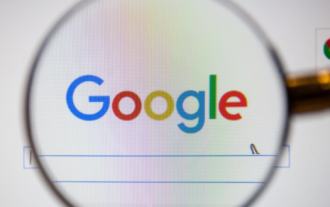 Google Chromeの自動リダイレクトの問題を解決する方法
Mar 16, 2024 pm 08:50 PM
Google Chromeの自動リダイレクトの問題を解決する方法
Mar 16, 2024 pm 08:50 PM
Google Chromeが自動的にジャンプする問題を解決するにはどうすればよいですか? Google Chrome は、現在最も人気のある Web ブラウザ ソフトウェアです。このブラウザは非常に強力で、動作も比較的安定しています。多くの友人が Google Chrome をダウンロードしてインストールすると、Web リンクをクリックすると必ずそこにジャンプします。この種の問題はユーザー エクスペリエンスに大きな影響を与えるため、コンピューターのデフォルトのブラウザを Google Chrome に変更する必要があります。この記事では、Google Chrome の自動リダイレクトの問題を解決する方法を詳しく説明しますので、見てみましょう。 Google Chrome での自動リダイレクトの問題を解決する方法: 1. コンピューターの左下をクリックします: [スタート] - [コントロール パネル] (図を参照)。 2. コントロール パネルに入ったら、[プログラム] を選択します (図を参照)。 3. デフォルトのプログラムを選択します: デフォルトのプログラムを設定します (図を参照)
 IEブラウザを復元して自動的にエッジにジャンプするようにする方法
Jan 30, 2024 pm 09:42 PM
IEブラウザを復元して自動的にエッジにジャンプするようにする方法
Jan 30, 2024 pm 09:42 PM
IEブラウザを復元して自動的にエッジにジャンプするようにするにはどうすればよいですか? Internet Explorer ブラウザを開くと、常に Edge ブラウザにジャンプします。この場合はどうすればよいでしょうか?最近、一部のユーザーが IE ブラウザを開くと、エッジ ブラウザに直接ジャンプしてしまい、スムーズに開くことができず、エッジ ブラウザを使用できなくなることがあります。この状況を解決するにはどうすればよいでしょうか?以下の IE ブラウザを使用してください。方法がわからない場合は、エッジ回復スキルに目を向けてください。エディターに従って以下を読んでください。 IE ブラウザは自動的に Edge リカバリのヒントにジャンプします。 1. 最初に IE ブラウザを開くと、図に示すように、自動的に Edge ブラウザにジャンプします。 2. 飛び跳ねるのを止めましょう。図に示すように、Edge ブラウザを開き、右上隅にある 3 つの点をクリックして、[設定] を選択します。
 自動リダイレクト ドメイン名を設定する方法
Oct 20, 2023 am 11:07 AM
自動リダイレクト ドメイン名を設定する方法
Oct 20, 2023 am 11:07 AM
設定方法: 1. ドメイン名レジストラーのコントロール パネルにログインします; 2. ドメイン名管理ページを見つけます; 3. ドメイン名解決設定を見つけます; 4. 解決レコードを追加します; 5. ジャンプ ルールを設定します; 6. 保存します設定。
 マウスは移動できるがクリックが機能しない問題の解決方法
Oct 11, 2023 pm 02:20 PM
マウスは移動できるがクリックが機能しない問題の解決方法
Oct 11, 2023 pm 02:20 PM
マウスは移動できるがクリックが無効になる問題の解決策には、1. マウス自体が正しく動作しているかどうかを確認する、2. 正しいマウス ドライバーがコンピュータにインストールされていることを確認する、3. マウスのクリック機能が正常に動作していることを確認する、などがあります。オペレーティング システムの設定で有効になっているが設定されていない 異常な構成; 4. セキュリティ ソフトウェアを実行してシステムをスキャンし、ウイルスやマルウェアの可能性がある場合はクリーンアップします; 5. コンピューターのハードウェア障害がある場合は、コンピューターを修理に出すか、専門技術者に相談してください。
 訪問者を新しい Web ページに自動的にリダイレクトするにはどうすればよいですか?
Sep 08, 2023 pm 01:45 PM
訪問者を新しい Web ページに自動的にリダイレクトするにはどうすればよいですか?
Sep 08, 2023 pm 01:45 PM
Web サイトの所有者または開発者は、訪問者を新しい Web ページに自動的に移動する必要がある場合があります。ページを新しい URL に移動したためでも、訪問者をサイトの別の部分にリダイレクトしたいためでも、これを実現するために使用できる方法がいくつかあります。この記事では、訪問者を新しい Web ページに自動的に移動するために使用できるさまざまな種類のリダイレクトについて説明し、それぞれの実装方法の例を示します。メタ リフレッシュ リダイレクト 訪問者を新しい Web ページにリダイレクトする最も簡単な方法の 1 つは、メタ リフレッシュ リダイレクトを使用することです。これは、指定された時間遅延の後に新しい URL にリダイレクトするようにブラウザーに指示する HTML タグを Web ページのヘッド セクションに追加することによって行われます。例<!DOCTYPEhtml>




